küsimus
Probleem: kuidas desinstallida Slimware Utilitiesi draiveri värskendus?
Ma ei mäleta, et oleksin Slimware Utilitiesi draiveri värskenduse installinud, kuid leidsin just selle programmi oma Windowsi arvutist. Kas saate selgitada, kuidas saan draiveri värskenduse desinstallida, kuna selle märguanded ajavad mind hulluks? Need on väga tüütud ja ma ei tea, kuidas neid keelata.
Lahendatud Vastus
Slimware Utilitiesi draiveri värskendus on küsitav süsteemitööriist, mis teeskleb, et aitab inimestel uusimaid draiverivärskendusi installida. Kahjuks kutsub see programm inimesi üles ostma nende värskenduste saamiseks selle täisversiooni, samas kui neid saab hankida Microsoft Windowsist
[1] tasuta.Arvutiturbeeksperdid soovitavad kasutajatel seda teha eemaldage draiveri värskendus niipea kui võimalik, sest programm muudab selle nuhkvaraks[2] ja reklaamvara[3] kategooriad. Et veenda kasutajat selle täisversiooni hankima, teostab see "süsteemi skannimist", mis näitab, millised draivid vajavad värskendamist. Pärast nupu "Värskenda valitud draivereid" klõpsamist saab ohver teada, et toimingut ei saa lõpule viia ilma DriverUpdate'i litsentsitud versioonita.
Draiverite värskendamiseks ilma varjulist tarkvara ostmata on palju alternatiivseid viise, mille üle nii paljud arvutikasutajad kurdavad. Kuigi see kindlasti ei kuulu pahavara kategooriasse[4] ja arvutile ohtu ei kujuta, selle tegevus on vähemalt tüütu. Slimware Utilitiesi draiveri värskenduse desinstallimiseks kasutage allolevat õpetust.
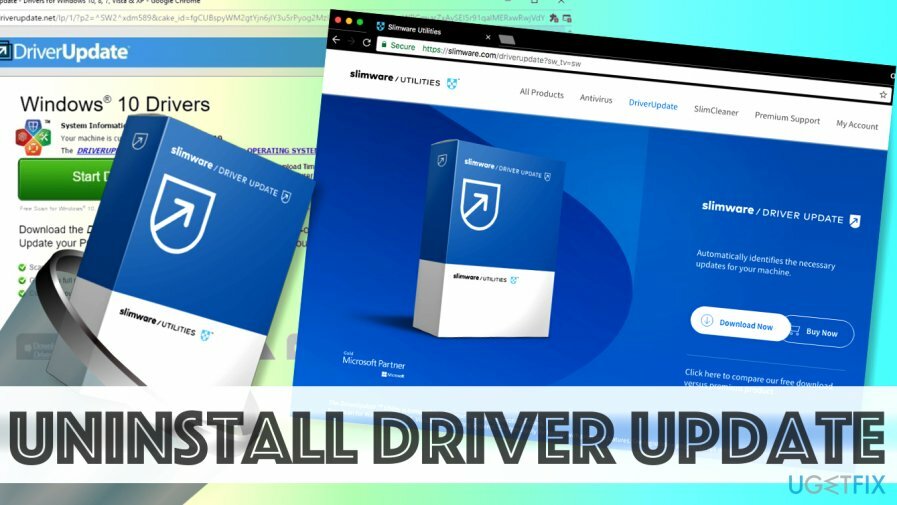
Kuidas desinstallida draiveri värskendus Slimware Utilities kaudu?
Nende failide desinstallimiseks peate ostma litsentsitud versiooni Reimage Reimage desinstallida tarkvara.
Kui aga proovisite DriverUpdate'i eemaldada, kuid see ei õnnestunud, valige abiks usaldusväärne tarkvara desinstalliprogramm. Soovitame tungivalt kasutada Reimage – see aitab kaasa potentsiaalselt soovimatute programmide eemaldamisele[5].
1. meetod. Vabanege PUP-st juhtpaneeli abil
Nende failide desinstallimiseks peate ostma litsentsitud versiooni Reimage Reimage desinstallida tarkvara.
- Klõpsake menüüsalves väikest ülespoole suunatud noolt (leiate selle ekraani vasakus alanurgas Windowsi kella kõrval). Siin näete sinist ruudu ikooni. Hõljutage kursorit selle kohal ja peaksite nägema rida, mis ütleb, et see on DriverUpdate.
- Paremklõpsake ikoonil ja valige Välju.
- Nüüd klõpsake nuppu Alusta menüü ja minge lehele Kontrollpaneel. Selle paneeli leidmiseks saate kasutada ka Windowsi otsingut.
- Minema Programmi desinstallimine, Programmid ja funktsioonid või Programmide lisamine/eemaldamine. Paneeli nimi, mis sisaldab kogu praegu installitud tarkvara loendit, erineb sõltuvalt Windows OS-i süsteemist.
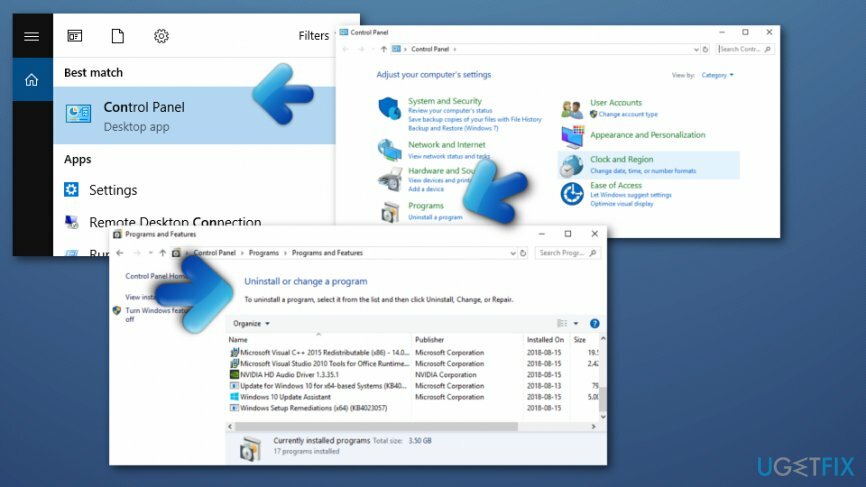
- Siin, leia DriverUpdate. Valige see ja klõpsake Desinstallige. Klõpsake Jah kinnitada.
- Nüüd vajuta Windowsi klahv + R ja tüüp regedit sisse Jookse aken. Vajutage Sisenema kinnitada.
- Siin, minge Redigeerimine > Otsi ja kasutades Otsi järgmine nuppu, otsige Slimware. Kustutage tarkvaraga seotud võtmed.
- Avatud Minu arvuti (või See arvuti). Klõpsake Vaade ja veendu selles Peidetud esemed valik on märgitud. Seejärel kasutage otsingukasti (failiuurija paremas ülanurgas) ja tippige DriverUpdate. Kustutage kõik, mida Windows teie eest leiab.
- Seejärel otsige Slimware ja kustutage ka kõik selle terminiga seotud.
- Taaskäivitage arvuti.
2. meetod. Eemaldage oma Internet Exploreri veebibrauserist draiveri värskendus
Nende failide desinstallimiseks peate ostma litsentsitud versiooni Reimage Reimage desinstallida tarkvara.
- Avage brauser;
- Valige Interneti-valikud mille leiate oma veebibrauseri paremast ülanurgast;
- Vali Täpsemalt ja klõpsake edasi Lähtesta;
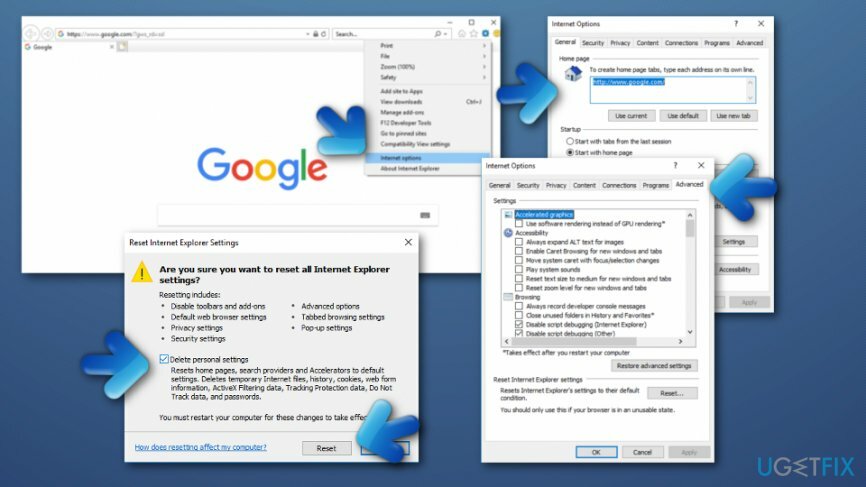
- Kui ilmub aken, valige Kustutage isiklikud seaded (MÄRKUS: see valik kustutab kõik salvestatud paroolid, järjehoidjad ja muud andmed) —> Lähtesta.
3. meetod. Puhastage oma Windowsi arvuti
Nende failide desinstallimiseks peate ostma litsentsitud versiooni Reimage Reimage desinstallida tarkvara.
Seda meetodit kasutavad väga sageli kasutajad, kes soovivad optimeerida oma arvuti jõudlust ilma tarkvara ja muid süsteemikomponente kahjustamata. Järgige alltoodud samme, et keelata kõigi Microsoftile mittekuuluvate rakenduste käitamine arvuti käivitamisel.
- Hoidke kinni Windowsi võti ja klõpsake nuppu R võti ka;
- Kui dialoogiaken avaneb, tippige sisse msconfig ja valige Okei;
- Siis vali Teenuste vahekaart —> Peida kõik Microsofti teenused —> Keela kõik;
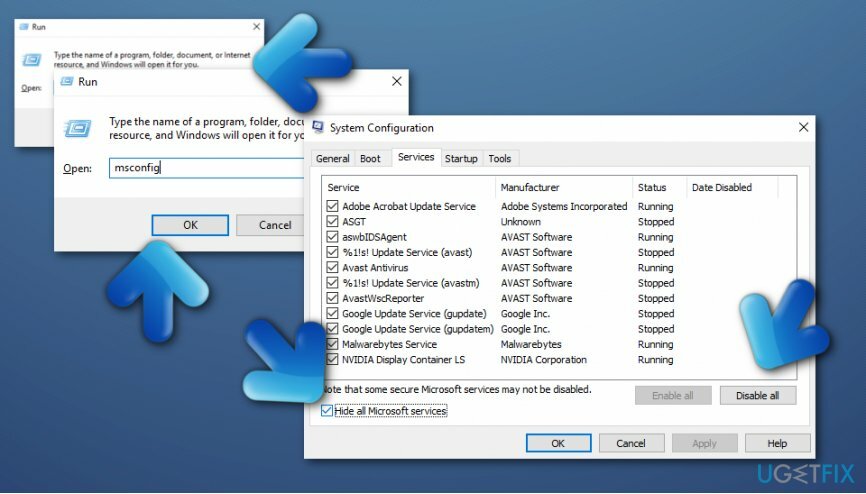
- Peale astuma Rakenda ja Okei;
- Kui teil palutakse arvuti taaskäivitada, klõpsake nuppu Taaskäivita hiljem;
- Pärast seda hoidke Windowsi võti ja R nupp uuesti;
- Trüki sisse msconfig ja seejärel klõpsake Okei;
- Kui kuvatakse dialoogiboks, valige Käivitamine;
- Lisaks valige Avage tegumihaldur;
- Keela kõik väljad, millel on Suur mõju paremklõpsates neil ja valides Keela nupp;
- Taaskäivita arvutisse.
Saate programmidest lahti vaid ühe klõpsuga
Saate selle programmi desinstallida ugetfix.com-i ekspertide esitatud samm-sammulise juhendi abil. Teie aja säästmiseks oleme valinud ka tööriistad, mis aitavad teil seda ülesannet automaatselt täita. Kui teil on kiire või kui tunnete, et te pole programmi iseseisvaks desinstallimiseks piisavalt kogenud, kasutage neid lahendusi:
Pakkumine
tee seda kohe!
Lae allaeemaldamise tarkvaraÕnn
Garantii
tee seda kohe!
Lae allaeemaldamise tarkvaraÕnn
Garantii
Kui teil ei õnnestunud programmi Reimage abil desinstallida, andke oma probleemidest teada meie tugimeeskonnale. Esitage kindlasti võimalikult palju üksikasju. Palun andke meile teada kõik üksikasjad, mida peaksime teie arvates teie probleemi kohta teadma.
See patenteeritud parandusprotsess kasutab 25 miljonist komponendist koosnevat andmebaasi, mis võib asendada kasutaja arvutis kõik kahjustatud või puuduvad failid.
Kahjustatud süsteemi parandamiseks peate ostma selle litsentsitud versiooni Reimage pahavara eemaldamise tööriist.

VPN on selle jaoks ülioluline kasutaja privaatsus. Veebijälgijaid, nagu küpsiseid, ei saa kasutada mitte ainult sotsiaalmeedia platvormid ja muud veebisaidid, vaid ka teie Interneti-teenuse pakkuja ja valitsus. Isegi kui rakendate oma veebibrauseri kaudu kõige turvalisemaid sätteid, saab teid siiski jälgida Interneti-ühendusega rakenduste kaudu. Pealegi pole privaatsusele keskendunud brauserid, nagu Tor, optimaalne valik vähenenud ühenduse kiiruse tõttu. Parim lahendus teie ülima privaatsuse tagamiseks on Privaatne Interneti-juurdepääs - olge võrgus anonüümne ja turvaline.
Andmete taastamise tarkvara on üks valikutest, mis võib teid aidata taastada oma failid. Kui olete faili kustutanud, ei kao see õhku – see jääb teie süsteemi nii kauaks, kuni selle peale uusi andmeid ei kirjutata. Data Recovery Pro on taastetarkvara, mis otsib teie kõvakettalt kustutatud failide töökoopiaid. Tööriista kasutades saate vältida väärtuslike dokumentide, koolitööde, isiklike piltide ja muude oluliste failide kadumist.